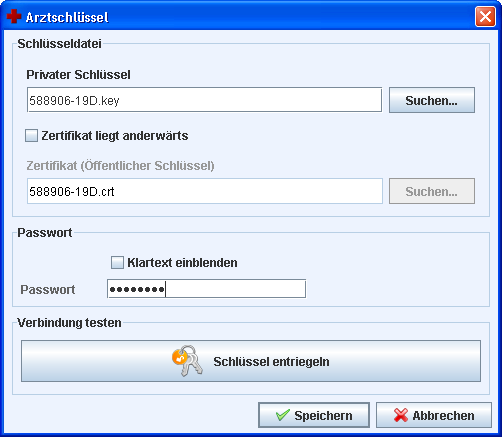Captures d'écran
Télécharger
M.à.j. d'adresses
Add-Ons
Mailing List
Support
Manuel d'utilisateur
Suivie des anomalies
FAQ
Outils pour utilisateurs
Panneau latéral
Table des matières
Administration
GECAMed peut être géré à deux endroits différents par un administrateur:
- Au niveau de l'application cliente avec un compte d'utilisateur avec les privilèges d'un administrateur.
- Au niveau du serveur. Vous aurez besoin d'un accès direct au serveur et des droits d'accès au niveau système.
Le manuel d'utilisateur ne traite que le premier point de manière exhaustive, donnant parfois des indications sur des points techniques plus pointus. L'administration coté serveur est en partie couverte comme points individuels dans la FAQ technique (en anglais).
Module Admin
![]() Connectez-vous avec un compte d'utilisateur avec les privilèges d'un administrateur. Cliquez ensuite dans la barre de module de gauche sur l'icône “admin” pour accéder au module admin. Tout utilisateur ayant le rôle d'«administrateur» peut accéder à ce module. Son lancement peut prendre quelques instants.
Connectez-vous avec un compte d'utilisateur avec les privilèges d'un administrateur. Cliquez ensuite dans la barre de module de gauche sur l'icône “admin” pour accéder au module admin. Tout utilisateur ayant le rôle d'«administrateur» peut accéder à ce module. Son lancement peut prendre quelques instants.
Le module admin est organisé par onglet:
| Onglet | Description |
|---|---|
 | Gestion des utilisateurs : Ajouter, modifier et supprimer un utilisateur. Gestion des droits. |
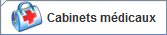 | Gestion du cabinet : Données du cabinet et comptes financiers. |
 | Gestion des médecins : Créer et gérer des médecins, leurs comptes etc. |
 | Gestion des adresses : Mise à jour des adresses, rues et codes postaux du Luxembourg |
 | Gestion nomenclature : Mise à jour des nomenclatures CNS. |
 | Réglages Labo : Réglages pour l'importation des résultats LABO. |
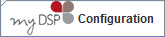 | myDSP / eSanté : Réglages pour l'intégration avec myDSP |
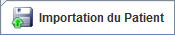 | Import dossiers patient : Importation de données de patients |
 | Audit Trail : Consultation du journal d'activités |
Gestion des utilisateurs
 La gestion des utilisateurs est accessible via l'onglet “Gestion des utilisateurs” dans le module admin (figure 1). Dans le tableau
La gestion des utilisateurs est accessible via l'onglet “Gestion des utilisateurs” dans le module admin (figure 1). Dans le tableau ![]() se trouve la liste de tous les utilisateurs qui sont enregistrés dans le système. Vous pouvez modifier les utilisateurs existants directement ici. Effectuez un double-clic dans le champ approprié (par exemple le nom d'utilisateur ou nom complet). Le champ passe alors en mode saisie. Modifiez la valeur et confirmer la saisie avec la touche
se trouve la liste de tous les utilisateurs qui sont enregistrés dans le système. Vous pouvez modifier les utilisateurs existants directement ici. Effectuez un double-clic dans le champ approprié (par exemple le nom d'utilisateur ou nom complet). Le champ passe alors en mode saisie. Modifiez la valeur et confirmer la saisie avec la touche ![]() . Un utilisateur comportant des modifications est affiché sur fond jaune. Pour enregistrer vos modifications, utilisez la fonction “Savegarder utilisateur” avec le bouton
. Un utilisateur comportant des modifications est affiché sur fond jaune. Pour enregistrer vos modifications, utilisez la fonction “Savegarder utilisateur” avec le bouton ![]() .
.
 Fig. 1: Gestion des utilisateurs
Fig. 1: Gestion des utilisateurs
Cet onglet sert également à définir les rôles et permissions des utilisateurs GECAMed.
Les permissions sont des éléments fondamentaux de la gestion des droits. Elles correspondent à certaines fonctions, des groupes de fonction ou des droits d'accès aux données particulières qu'un utilisateur peut avoir. Tous les permissions sont prédéfinis dans GECAMed et ne peuvent pas être modifiées. On ne peut pas directement les attribuées à un utilisateur, mais seulement par l'intermédiaire des rôles.
Les rôles sont un ensemble prédéfini de permissions regroupés sous un nom commun pour faciliter l'allocation des permissions aux utilisateurs. Par exemple, le rôle “Comptabilité” contient environ 50 permissions élémentaires dans le domaine de la gestion de la comptabilité. L'attribution individuelle de permissions aux utilisateurs serait un fardeau administratif trop important.
Gestion des rôles
GECAMed dispose d'un certain nombre de rôles pré-définis qui sont associés à certaines permissions. Sélectionnez d'abord l'utilisateur auquel vous voulez ajouter ou supprimer un nouveau rôle. Ensuite, sélectionnez les rôles appropriés de la liste ![]() . Cochez un rôle pour l'affecter à un utilisateur. Confirmez les changements également avec le bouton “Sauvegarder utilisateur”.
. Cochez un rôle pour l'affecter à un utilisateur. Confirmez les changements également avec le bouton “Sauvegarder utilisateur”.
Lorsque vous cliquez sur un rôle, les permissions liés à ce rôles sont surligné en vert dans la liste ![]() . Lorsque l'icône à la droite de la permission représente un coche verte, les permissions sont affectés à l'utilisateur sélectionné via un rôle. l'icône représente une croix rouge, l'utilisateur ne dispose pas de cette permission.
. Lorsque l'icône à la droite de la permission représente un coche verte, les permissions sont affectés à l'utilisateur sélectionné via un rôle. l'icône représente une croix rouge, l'utilisateur ne dispose pas de cette permission.
Gestion des rôles dans la base de données
Dans GECAMed, tous les rôles sont pré-définis, mais ne peuvent pas être modifiée par l'administrateur. Cependant, il est possible de modifier ou ajouter de nouveaux rôles en faisant appel à du personnel technique qualifié qui va directement effectuer les modifications dans la base de données (tables usermanagement.role et usermanagement.rel_role_permission). Il est même possible d'assigner à un seul utilisateur directement un droit spécifique (table usermanagement.rel_user_permission). Cette possibilité ne devrait toutefois être utilisée que dans des cas exceptionnels, car elle n'apparaît pas visuellement dans la gestion des utilisateurs, mais influence néanmoins le comportement de l'application.
Gestion du cabinet médical
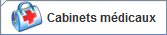 GECAMed connaît la notion de cabinet, distinct des médecins et des utilisateurs. Les informations qu'on gère au niveau du cabinet (figure 2) sont similaires à celles du médecin, et utilisées dans les mêmes contextes. Elles apparaissent p.ex. dans les impressions standards, selon les réglages de GECAMed:
GECAMed connaît la notion de cabinet, distinct des médecins et des utilisateurs. Les informations qu'on gère au niveau du cabinet (figure 2) sont similaires à celles du médecin, et utilisées dans les mêmes contextes. Elles apparaissent p.ex. dans les impressions standards, selon les réglages de GECAMed:
- Si vous et vos confrères travaillez dans un cabinet commun ayant un code CNS propre, et avec des comptes communs, alors vous renseignez ces infos ici au niveau du cabinet (figure 2).
- Si vous désirez des adresses et / ou comptes séparés par médecin vous devez les renseigner dans l'onglet gestion des médecins, un jeux de données par médecin.
En plus de ça, on peut au niveau du cabinet gérer plusieurs sites (voir plus loin).
Les informations suivantes peuvent être saisies dans la partie “gestion de cabinet”.
- Nom du cabinet;
- Code CNS pour des cabinets officiellement reconnus comme cabinet commun. Celui-ci apparaît sur les factures, mais non pas sur les prescriptions, qui doivent obligatoirement porter les références du médecin individuel;
- Téléfon, Fax, Email;
- Informations est un champ texte pour saisir des informations générales sur le cabinet, ce qui correspond plus ou moins au renseignement de la spécialité chez les médecins;
- L'adresse du cabinet, c.à.d. code postal, localité, rue, n° et pay.
La zone “Gestion des comptes” contient les coordonnées bancaires du cabinet, identiquement à la gestion des comptes du médecin.
L'ensemble de ces informations trouve son utilisation dans les impressions standard. En règle générale les données du médecin ont précédence sur les données de même nature du cabinet. Une exception de cette règle est l'adresse qui est imprimée directement en-dessous du non du médecin dans les modèles d'impression de la facturation (factures, rappeles, ordre de paiement). Le choix de celle-ci dépend du réglage "Séparer la facturation par médecin" du module de facturation. De même, l'impression du code CNS du médecin respective du code cabinet est soumis à des règles spéciales.
Gestion du site
En bas de l'onglet “Gestion du cabinet” (admin11) se trouve la zone “Gestion du Site”, qui n'est utilisé qu'en cas d'un cabinet opérant à plusieurs endroits distincts (sites multiples). Par exemple un médecin ou groupe de médecins étant implanté à deux localités, ou bien le cas des Maisons Médicales Luxembourgeois,  (http://www.sante.public.lu/fr/urgences-gardes/services-garde/maisons-medicales/index.html), dont les 3 sites fonctionnent comme un grand cabinet virtuel. Si un cabinet est configuré avec plusieurs sites, le dialogue de login présente un champ de saisie supplémemntaire pour choisir parmis les sites définies. Le choix du site d'un utilisateur pendant le login est enregistré localement sur son ordinateur de travail (Datei GECAMed.properties) et non pas dans son profil utilisateur GECAMed. Au prochain login sur ce même ordinateur, son dernier choix lui est présenté comme défaut.
(http://www.sante.public.lu/fr/urgences-gardes/services-garde/maisons-medicales/index.html), dont les 3 sites fonctionnent comme un grand cabinet virtuel. Si un cabinet est configuré avec plusieurs sites, le dialogue de login présente un champ de saisie supplémemntaire pour choisir parmis les sites définies. Le choix du site d'un utilisateur pendant le login est enregistré localement sur son ordinateur de travail (Datei GECAMed.properties) et non pas dans son profil utilisateur GECAMed. Au prochain login sur ce même ordinateur, son dernier choix lui est présenté comme défaut.
Si présent, GECAMed utilise l'information des sites à deux endroits :
- On peut associer un site à une salle d'attente. Une telle salle associée sera visible uniquement pour les utilisateurs ayant choisi ce site lors du login.
- Les messages de log (“entrées de log”) enregistrent le choix du site de l'utilisateur avec chaque action déclenchée par le client GECAMed (le serveur n'est pas au courant de cette information et en conséquence ne l'enregistre pas).
Gestion des médecins

Vous pouvez gérer les médecins travaillant dans le cabinet dans l'onglet “Gestion des médecins” dans le module admin (figure 3). Entrez les informations pour chaque médecin qui travaille dans votre cabinet. Chaque médecin saisi ici apparaît dans la boîte de sélection du médecin courant qui se trouve dans le coin inférieur droit de GECAMed.
 Fig. 3: Onglet "Gestion des médecins"
Fig. 3: Onglet "Gestion des médecins"
Pour ajouter un nouveau médecin, appuyez sur le bouton “Ajouter” sur la droite. Une fenêtre de dialog s'ouvre (figure 4) dans laquelle on peut saisir et modifier toutes les données d'une entrée de médecin. Si l'on ferme le dialogue en appuyant “OK” toutes les modifications sont enregistrées. On peut aussi abandonner les modifications en appuyant sur “Annuler” ou par la fermeture du dialogue (“X”).
 Fig. 4: Dialogue "Gestion des médecins"
Fig. 4: Dialogue "Gestion des médecins"
Les deux champs "Code CNS" et "Code CNS (Facturation)" ![]() n'acceptent que des chiffres. Un code CNS non valide selon les règles de la CNS est indiqué par un fond rouge du champ. Par le biais du champ “utilisateur”
n'acceptent que des chiffres. Un code CNS non valide selon les règles de la CNS est indiqué par un fond rouge du champ. Par le biais du champ “utilisateur” ![]() vous pouvez spécifier quel utilisateur de GECAMed représente ce médecin. Lorsque cet utilisateur se connecte à GECAMed, le médecin est automatiquement présélectionné en tant que médecin courant. Le contenu de la “spécialité”
vous pouvez spécifier quel utilisateur de GECAMed représente ce médecin. Lorsque cet utilisateur se connecte à GECAMed, le médecin est automatiquement présélectionné en tant que médecin courant. Le contenu de la “spécialité” ![]() apparaît sur l'en-tête des impressions les plus importantes (ordonnances, factures, rappels, etc.) directement sous le nom. Juste à côté, vous pouvez aussi sélectionner une couleur pour le médecin pour différencier visuellement les médecins du cabinet. La couleur est notamment utilisé dans la liste de sélection du médecin courant en bas à droite de l'écran.
apparaît sur l'en-tête des impressions les plus importantes (ordonnances, factures, rappels, etc.) directement sous le nom. Juste à côté, vous pouvez aussi sélectionner une couleur pour le médecin pour différencier visuellement les médecins du cabinet. La couleur est notamment utilisé dans la liste de sélection du médecin courant en bas à droite de l'écran.
Dans la zone ![]() vous pouvez spécifier une adresse pour le médecin. Si vous laissez ces champs vides, l'adresse du cabinet est utilisée à sa place.
vous pouvez spécifier une adresse pour le médecin. Si vous laissez ces champs vides, l'adresse du cabinet est utilisée à sa place.
Comptes bancaires du médecin
Saisissez dans ![]() les détails des comptes du médecin (coordonnés bancaires). Celles-ci sont imprimés sur les factures et rappels. Vous pouvez créer plusieurs comptes pour un médecin. Utilisez les boutons “Ajouter”, “Editer” et “Effacer” à la droite de la liste.
les détails des comptes du médecin (coordonnés bancaires). Celles-ci sont imprimés sur les factures et rappels. Vous pouvez créer plusieurs comptes pour un médecin. Utilisez les boutons “Ajouter”, “Editer” et “Effacer” à la droite de la liste.
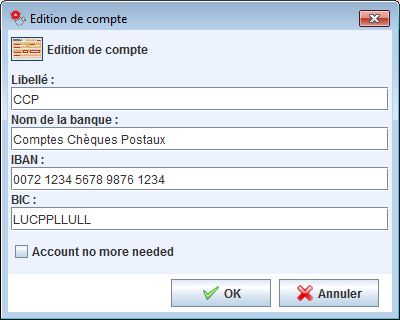
On peut désactiver un compte en cochant la case “Account no more needed”. Les comptes marqués ainsi sont obsolètes, c.à.d. ils n'aparaîtront plus sur les impressions standards tel que les factures, rapells et ordres de paiement. De même ils ne seront plus proposés lors du règlement d'une facture. Toutefois, un administrateur peut toujours y accéder et les réactiver en cas de besoin.
Sélection du médecin courant
GECAMed fait une distinction entre les utilisateurs et les médecins. Un médecins est une unité d'information qui contient toutes les informations spécifiques d'un médecin (spécialité médicale, code(s) CNS, adresse, coordonnées banquaires, …). Chaque utilisateur peut se substituer pour un des médecins enregistrés, pourvu qu'un administrateur lui a accordé le rôle “Changer de médecin”. La sélection se fait moyennant la boîte de sélection du médecin courant en bas à droite dans la barre de status.

Chaque ligne affiche, en plus du nom complet du médecin, son sigle, composé des deux premières lettres du prénom suivi de la première lettre du nom de famille du médecin. L'origine de toutes les données médicales dans l'historique du patient est indiquée par ce sigle.
Mise à jour des adresses

Il y a plusieurs endroits dans GECAMed où l'on peut gérer des adresses : pour les patients, les médecins, et le cabinet. S'il s'agit des adresses luxembourgeoises, GECAMed offre une aide à la saisie avec complétion automatique et choix dans des listes de rues, locaux etc.
La base de données des adresses luxembourgeoises peut être importée et maintenue dans l'onglet “Gestion es adresses” (figure 5).
Importer des adresses
Comme mentionné dans les initialisations obligatoires, il y a une fonction pour importer les adresses luxembourgeoises depuis un fichier. Ce fichier vient de la poste (P&T) et a été adapté et mis à disposition par nos soins, pour être utilisable dans GECAMed
Puisque ce jeux de données change continuellement ont peut appliquer des mises à jour, si disponibles, moyennant la fonction d'importation dans la zone “Fichier de mise à jour des adresses” (figure 6).
D'abord on localise le fichier de mise à jour des adresses (fichier ZIP) à l'aide du bouton “Naviguer…”. Après la confirmation de la sélection du fichier (bouton “Ouvrir”) on démarre le processus de mise à jour en actionnant le bouton “Importer”, ce qui peut prendre un certain temps en fonction de l'envergure des changements, et en particulier lors du chargement initiale. Le principe est de ne jamais supprimer une adresse existante, mais seulement de charger de nouvelles adresses et de modifier des existantes.
Gestion manuelle des adresses
Depuis quelques années nous n'avons plus réussi à obtenir un nouveau fichier de m.à.j. d'adresses (dernière date : 16/12/2011). Mais les adresses continuent à changer, et nous avons donc sur demande des utilisateurs ajouté une gestion manuelle des adresses luxembourgeoises dans GECAMed. Deux types de données d'adresses sont ainsi géré :
Localités , avec un nom en français et en luxembourgeois. Une localité fait toujours partie d'une commune. On peut changer des localités existantes et les modifier, mais ne pas en supprimer, même si elle vient d'être ajoutée. Puisqu'il est improbable que la situation des communs va changer au Luxembourg dans un avenir proche GECAMed ne permet pas la gestion des communes.
Les codes postaux (aussi appellé “codes ZIP”) changent plus souvent que les localités. En plus du numéro de code postal il faut fournir un nom de rue et une localité. Dans la pluspart des cas un code postal correspond à une ou plusieurs rues. Mais il est aussi possible qu'une une seule rue est composée de plusieurs codes postaux. Dans un tel cas on peut renseigner l'intervalle des numéros de maison (de .. à) sur lequel s'étendent les numéros de code postaux. En plus de ça, la parité (aucune, pair, impair) informe si le code postal ne comporte que des numéros pairs ou impairs, ou les deux.
Nomenclature CNS
 Le terme “nomenclature” désigne le système tarifaire mise en place par la caisse d'assurance maladie (Caisse Nationale de Santé ou CNS, anciennement Union des Caisses de Maladie ou UCM). La mise à jour de la nomenclature se fait dans le module d'administration et requiert des droits d'administrateur. Cliquez sur le bouton Admin de la barre de sélection de module latérale gauche, puis cliquez sur l'onglet Mise à jour Nomenclature.
Le terme “nomenclature” désigne le système tarifaire mise en place par la caisse d'assurance maladie (Caisse Nationale de Santé ou CNS, anciennement Union des Caisses de Maladie ou UCM). La mise à jour de la nomenclature se fait dans le module d'administration et requiert des droits d'administrateur. Cliquez sur le bouton Admin de la barre de sélection de module latérale gauche, puis cliquez sur l'onglet Mise à jour Nomenclature.
La gestion des lettres clés
Au Luxembourg, le système de tarification des services médicaux repose sur un paiement à l'acte. La valeur monétaire de la prestation fournie correspond au coefficient de l'acte multiplié par une lettre clé. La lettre clé permet de suivre l'indexation des salaires, en conséquence le tarif des prestations des médecins est ajusté à chaque indexation. De plus, différentes valeurs de lettre clés peuvent être utilisées en fonction du catalogue de facturation choisi. La gestion de toutes ces lettres clés est réalisé dans la zone ![]() de l'onglet “mise à jour nomenclature”.
de l'onglet “mise à jour nomenclature”.
 Fig. 10: Gestion des lettres clés
Fig. 10: Gestion des lettres clés
Dans cette zone vous trouvez toutes les valeurs des lettres clé pour les divers catalogues de prestations CNS („CNS Médecins“, „CNS Dentistes“, „CNS Labo“) ainsi que celles pour les tarifs privés („Non Conventionné“), groupé par catalogue. Pour chaque groupe sont présenté la valeur actuelle et les valeurs historiques (grisées), car celles-ci peuvent encore être utilisés avec des prestations ayant eu lieu à des dates antérieures à la période de validité actuelle. C’est la date d’application qui détermine l’entrée en vigueur d’une valeur clé particulière. La valeur actuelle est verte, les valeurs historiques sont grisées. On peut même ajouter des valeurs pour une application future (jaune-orange) qui deviendront automatiquement actuelles dès la date d’application sera atteinte.
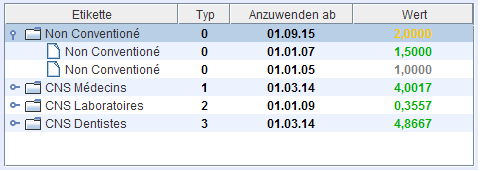 Fig. 11: Zukünftige Schlüsselwerte
Fig. 11: Zukünftige Schlüsselwerte
Pour insérer une nouvelle valeur d’une lettre clé cliquez sur le bouton <+>  Ajouter lettre clé. Avec cette fonction vous pouvez soit ajouter une nouvelle valeur à un groupe existant, p.ex. “CNS Médecins”, ou bien créer un tout nouveau groupe, tel que p.ex. pour des tarifs privés.
Ajouter lettre clé. Avec cette fonction vous pouvez soit ajouter une nouvelle valeur à un groupe existant, p.ex. “CNS Médecins”, ou bien créer un tout nouveau groupe, tel que p.ex. pour des tarifs privés.
Avec le bouton  Enlever lettre clé on peut aussi supprimer des valeurs individuelles de lettre clé. Ce sont toujours des valeurs individuelles qui sont supprimées. L’enlèvement du dernier élément d’un groupe supprime bien sûr aussi le groupe.
Enlever lettre clé on peut aussi supprimer des valeurs individuelles de lettre clé. Ce sont toujours des valeurs individuelles qui sont supprimées. L’enlèvement du dernier élément d’un groupe supprime bien sûr aussi le groupe.
Pour mettre à jour une lettre clé, effectuez un double clic sur la valeur de la clé à traiter. La boite de dialogue Valeur lettre clé s'ouvre. La même boîte de dialogue apparaît lorsque vous ajoutez une nouvelle lettre clé.
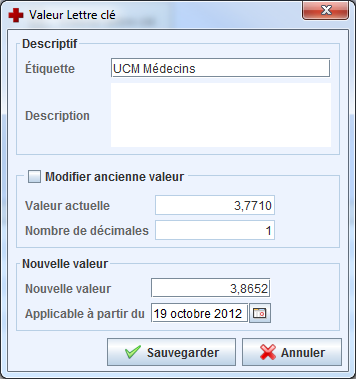 Fig. 11: Boite de dialogue Valeur lettre clé
Fig. 11: Boite de dialogue Valeur lettre clé
Descriptif
Le dénomination de la lettre clé qui apparaît dans la liste est inscrite dans le champ Etiquette. Le champs Description permet d'afficher un texte d'aide lorsque la souris survole l'étiquette dans la liste.
Modifier la valeur actuelle
La mise à jour de la valeur clé dans GECAMed est conçu de sorte qu'un changement futur de sa valeur peut être planifié à l'avance, sans pour autant interférer avec le fonctionnement courant. Cela est possible car GECAMed permet de saisir une nouvelle valeur et de garder la valeur actuelle comme valeur “ancienne” avec une date d'expiration. L'ancienne valeur continuera ainsi d'être utilisée pour la facturation jusqu'à la date d'expiration, la nouvelle valeur sera alors effective. Pour identifier quelle valeur est valable actuellement dans la vue liste, toutes les valeurs actuellement effectives ont mis en évidence par un fond en vert clair.
Lorsque vous modifiez une lettre clé existante, la valeur actuelle n'a pas besoin d'être modifiée à la main. Cela est réalisé automatiquement après avoir changé la valeur future. Lors de l'ajout d'une toute nouvelle lettre clé, il est nécessaire de définir cette valeur de manière explicite. Pour cela, vous devez décocher la case Modifier ancienne valeur pour pouvoir spécifier une valeur initiale. Le champ Nombre de décimal contrôle le comportement de l'arrondissement de la valeur de la lettre clé. En règle générale, la CNS arrondi les tarifs à la première décimale, c'est à dire que toutes les valeurs inférieures à 5 cents sont arrondis à la première décimale précédente (9,442⇒ 9,40), toutes les valeurs supérieures ou égale à 5 cents sont arrondies à la à la première décimale suivantes (9,452⇒ 9,50).
La nouvelle valeur
Lorsque l'AMMD annonce un futur changement dans la valeur de la lettre clé, il suffit de modifier cette valeur. Dans le champ Nouvelle valeur saisissez la valeur annoncée. Ensuite saisissez la date d'application de la nouvelle valeur dans le champ Applicable à partir de, c'est à dire la date à partir de laquelle la nouvelle valeur prend effet. Cela signifie que l'ancienne valeur est appliquée à tous les services qui ont été enregistrées avant cette date. Tous les services qui sont facturés à partir de cette date seront facturés avec la nouvelle valeur.
La modification de la nouvelle valeur dans GECAMed va automatiquement remplacer la valeur actuelle par la nouvelle valeur précédente. Toutefois, une boite de dialogue vous demandera un confirmation. En général, cette question peut être répondu par l'affirmative, sauf si vous avez une bonne raison de garder l'ancienne valeur.
Gestion des tarifs
La gestion de l'ensemble des tarifs est réalisée dans le zone ![]() de l'onglet mise à jour nomenclature. Toutes les nomenclatures sont classées par chapitre, sous-chapitre et section et représentées sous la forme d'un arborescence.
de l'onglet mise à jour nomenclature. Toutes les nomenclatures sont classées par chapitre, sous-chapitre et section et représentées sous la forme d'un arborescence.
 Fig. 13: Arborescence des tarifs
Fig. 13: Arborescence des tarifs
Pour ouvrir un chapitre ou un sous-chapitre spécifique, effectuez un double clic sur l'icône du dossier  ou sur son titre. Il est également possible d'ouvrir un chapitre d'un simple clic sur le loquet
ou sur son titre. Il est également possible d'ouvrir un chapitre d'un simple clic sur le loquet  . Les tarifs peuvent être vus en double cliquant sur la ligne correspondante ou sur l'icône du stéthoscope
. Les tarifs peuvent être vus en double cliquant sur la ligne correspondante ou sur l'icône du stéthoscope  .
.
Comme avec les lettres clé il y a une historisation complète des tarifs. Cela veut dire qu’un tarif peut exister en plusieurs versions, qui se distinguent par leur date d’application mais bien sûr aussi par d’autres valeurs. Comme pour les lettres clé c’est la date d’application qui détermine le choix de la version exacte d’un tarif à utiliser lors du calcul de la valeur monétaire sur une facture.
Une nouvelle version d’un tarif existant, mais aussi un tarif complètement nouveau, peut être inséré à n’importe quel niveau de l’arborescence des tarifs. Il suffit de sélectionner le niveau correspondant dans l’arborescence avant de cliquer sur le bouton Ajouter tarif ![]() .
.
Dans des cas exceptionnels il est pourtant possible de modifier un tarif existant, en double-cliquant dessus. Comme pour l’ajout du tarif, le dialogue de modification de tarif s’ouvre.
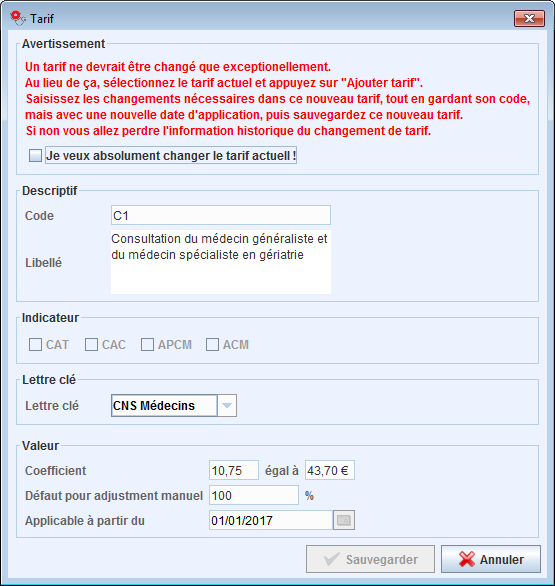 Fig. 14: Boite de dialogue Tarif
Fig. 14: Boite de dialogue Tarif
Le dialog indique explicitement que la modification d'un tarif devrait être l'exception, et qu'il faudrait normalement créer une nouvelle version du tarif contenant les modifications. Comme mesure de sécurité supplémentaire, avant de pouvoir passer à la modification il faut encore cocher une case pour confirmer.
Descriptif
Chaque tarif d'une nomenclature est identifié par un code alphanumérique. Ce Code peut être entré dans le champ prévu.
Le Libellé décrit la prestation correspondante au code renseigné. Si disponible, le libellé est imprimé sur la facture.
Indicateur
Dans la nomenclature UCM, chaque tarif peut être associé à un ou plusieurs indicateurs sur les quatre possibles. La signification des indicateurs est la suivante:
- CAC : Cummulable avec Consultation. Un tarif avec cet indicateur peut être, selon les règles de facturation, ajouté à une consultation.
- CAT : Cummulable à plein Tarif. Un tarif avec cet indicateur peut être facturé à 100% avec d'autres tarifs. C'est une exception à la règle générale qui stipule que lors de la facturation de plusieurs prestations, la première prestation est facturée à 100%, la deuxième et la troisième prestation sont facturées à 50%, et toutes les prestations suivantes ne sont pas autorisées à être facturées.
- APCM : Autorisation Préalable du Contrôle Médical. Prestation nécessitant une autorisation préalable du contrôle médical de la sécurité sociale. La facturation des tarifs avec l'indicateur APCM n'est donc accepté seulement si la prestation a été autorisé avant le son début.
- ACM : Autorisation du Contrôle Médical. Prestation nécessitant une autorisation du contrôle médical de la sécurité sociale. La prestation avec l'indicateur ACM peut être fourni sans cette autorisation, mais ne peut pas être facturé sans autorisation.
Valeur monétaire
Comme décrit ci-dessus, la valeur monétaire d'une prestation est définie à partir de la multiplication du coefficient du tarif et de la valeur de la lettre clé associée. La valeur de lettre clé attribuée à un tarif peut être choisi dans la liste appropriée. La liste fournit toutes les valeurs clés disponibles pour la sélection.
Le champ Coefficient définit la valeur à multiplier par la valeur de la lettre clé. La valeur monétaire équivalente est affiché juste à côté. Lors du changement de la nomenclature, l'AMMD avise les médecins par courrier des nouveaux coefficients applicables aux tarifs.
Dans le champ Nouvelle valeur, saisissez le nouveau coefficient, il sera valable à partir de la date saisie dans le champ Applicable à partir de. Après la modification de la nouvelle valeur, une boite de dialogue vous propose de remplacer l'ancien coefficient avec la valeur précédente du champ nouvelle valeur.
Configurer le module Laboratoire
Cette section du manuel d'utilisateur n'est disponible qu'en allemand.
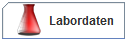 Zum Einrichten des Labormoduls Starten Sie GECAMed mit einem Benutzer, der über Administrationsrechte verfügt. Falls das Labormodul nocht nicht aktiviert ist klicken Sie in der oberen Menüleiste auf den Menüpunkt “Admin” und dann “Globale Einstellungen”. Es öffnet sich der Einstellungen-Dialog.
Zum Einrichten des Labormoduls Starten Sie GECAMed mit einem Benutzer, der über Administrationsrechte verfügt. Falls das Labormodul nocht nicht aktiviert ist klicken Sie in der oberen Menüleiste auf den Menüpunkt “Admin” und dann “Globale Einstellungen”. Es öffnet sich der Einstellungen-Dialog.
- Aktivieren Sie unter dem Punkt “Module”, “verfügbare Module” das Element “LaboModule”.
- Aktivieren Sie unter dem Punkt “Patientenansichten”, “verfügbare Ansicht” das Element “LaboPanel”.
- Bestätigen Sie Ihre Änderungen mit “OK”.
Schließen Sie GECAMed und starten Sie es erneut mit einem Benutzer der über Administrationsrechte verfügt, um das Labo-Modul und alle Labo-Einstellungen und -Ansichten sehen zu können. Wählen Sie das Labo-Modul aus der Mopdul-Leiste aus. Sie werden zur Eingabe eines neuen Master-Passworts aufgefordert, oder, falls bereits eines gesetzt ist, zur Eingabe des bestehenden Passworts (siehe figure 9).
Dieses sogenannte "Masterpasswort" wird für die Dauer der laufenden Sitzung gespeichert, und Sie werden bis zum Neustart von GECAMed nicht mehr erneut zur Eingabe aufgefordert.
- Öffnen Sie das Admin-Modul
- Wählen Sie dort den Karteireiter “Labordaten”. Sie sehen links die Liste aller im Programm definierten Ärzte und rechts zwei (anfangs leere) Listen (siehe figure 10). In der oberen Liste werden die FTP-Verbindungen zum Labo-Server konfiguriert, in der unteren die öffentlichen und privaten Schlüssel des links ausgewählten Artztes mit ihren Passwörtern.
 Fig. 10
Fig. 10
- Wählen Sie den Arzt aus, für den Sie das Labo-Modul einrichten möchten
- Sie benötigen im Folgenden alle Daten, die diesem Arzt von der P&T im Rahmen der Registrierung zu dem Labor-Verfahren zugesandt wurden (dieses Formular sieht in etwa so aus).
- Wählen Sie “Verbindung hinzufügen”, um eine neue Verbindung zum Labo-Server zu konfigurieren oder doppelklicken Sie auf eine bereits bestehende, um diese zu konfigurieren. Es erscheint der Dialog, wie in figure 11 zu sehen. Entnehmen Sie die Daten, die in die folgenden Masken eingetragen werden dem Registrierungsinformationen, die Sie von der P&T zugesandt bekommen haben.
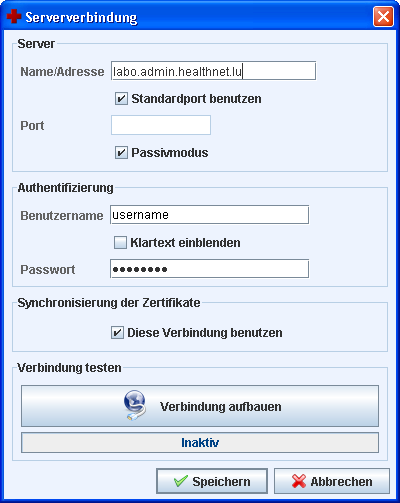 Fig. 11: Server Verbindung konfigurieren
Fig. 11: Server Verbindung konfigurieren
- Geben Sie unter “Name/Adresse” den Namen des Servers ein (serveur - “labo.admin.healthnet.lu” oder “10.4.2.3”).
- Geben Sie unter “Port” den verwendeten Port ein (normalerweise können Sie die Option “Standardport benutzen” verwenden).
- Lassen Sie die Option “Passivmodus” selektiert.
- Geben Sie im Bereich “Authentifizierung” Ihren Benutzernamen (votre login) und Ihr Passwort (mot de passe) für Ihr Labo-Konto an.
- Selektieren Sie die Option “Diese Verbindung benutzen”, um die Zertifikate der Labore vor jedem Download von Laborergebnissen mit Ihrem GECAMed System zu synchronisieren.
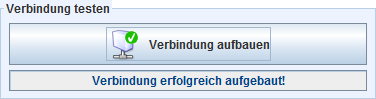 Sie können die “Verbindung aufbauen” Schaltfläche nutzen, um die konfigurierte Verbindung zu testen. Für den öffentlichen labo Server im HealthNet (labo.admin.healthnet.lu) muss eine Verbindung zum HealthNet bestehen, bei privaten Labo-Servern genügt ein einfacher Internet-Anschluss.
Sie können die “Verbindung aufbauen” Schaltfläche nutzen, um die konfigurierte Verbindung zu testen. Für den öffentlichen labo Server im HealthNet (labo.admin.healthnet.lu) muss eine Verbindung zum HealthNet bestehen, bei privaten Labo-Servern genügt ein einfacher Internet-Anschluss. - Bestätigen Sie Ihre Änderungen mit der “Speichern”-Schaltfläche.
- Wählen Sie “Schlüssel hinzufügen”, um einen neue Schlüssel mit Zertifikat und Passwort hinzuzufügen oder doppelklicken Sie auf einen bereits bestehenden, um die Einstellungen zu bearbeiten. Es erscheint der Dialog, wie in figure 13 zu sehen.
- Legen Sie die von der P&T gelieferte DVD ein, die den RSA Schlüssel und das Zertifikat enthält.
- Klicken Sie auf die “Suchen…”-Schaltfläche unter “Privater Schlüssel” und wählen Sie die Datei, die den RSA-Schlüssel des Arztes darstellt («UCM-Code des Arztes»«Großbuchstabe».key - auf der DVD enthalten).
- Befindet sich die Datei, die das Zertifikat darstellt («UCM-Code des Arztes»«Großbuchstabe».crt - auf der DVD enthalten) im gleichen Ordner, selektieren Sie die Option “Zertifikat liegt anderwärts” nicht. Anderenfalls selektieren Sie diese Option und wählen Sie die Zertifikat-Datei.
- Geben Sie im Passwort-Bereich das Passwort des RSA Schlüssels ein (entnehmen Sie das Passwort den Registrierungsinformationen, die Sie von der P&T zugesandt bekommen haben).
- Sie können die “Schlüssel entriegeln”-Schaltfläche nutzen, um die Korrektheit des Schlüssels zusammen mit seinem Passwort zu testen. Ein korrekt konfigurieter Schlüssel wird mit einem grünen Häkchen in der Schaltfläche angezeigt
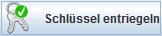
Configuration de MyDSP
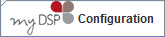 Cet onglet permet à l'administrateur de paramétrer l'intégration de GECAMed avec la plateforme eSanté.
Cet onglet permet à l'administrateur de paramétrer l'intégration de GECAMed avec la plateforme eSanté.
 Fig. 18: Fenêtre de configuration du DSP
Fig. 18: Fenêtre de configuration du DSP
Il est possible de :
- ispecter / configurer les paramètres de connexion pour accéder aux Webservices de la plateforme eSanté,
- ispecter / supprimer les OIDs eHealth du cabinet et des médecins en cliquant sur “Gérer les IDs eHealth”,
- installer le convertisseur PDF OpenOffice,
- régler d'autres préférences.
Paramètres de connexion
Dans cette zone sont défini les URLs des différents Webservices dont myDSP a besoin pour fonctionner. Différents fonctions de eSanté / myDSP sont déservis par des Webservices différents. Le libellé correspond a la fonction de base eSanté, tel que définé dans les standard IHE. Par exemple WSDL_ITI-21: Patient Demographics Query:sq.b représente le service qui exécute une recherche de patient sur le DSP.
La préconfiguration de ces paramètres est la bonne pour le DSP Luxembourgeois et ne devrait pas être changée. Néanmoins, pour des raisons de test il est parfois utile de se connecter à d'autres URLs. Dans ce cas double-cliquez dans le champ de saisi qui contient l'URL (un simple click n'a pas d'impact), et vous pouvez alors modifier le contenu.
Identifiants objets (OIDs)
OIDs (Object ID) est une rubrique destiné a la gesition des identifiants eSanté. On voit notament le code d'application GECAMed (= 1337) qui sert à identifier le logiciel avec lequel un document CDA a été produit et téléchargé dans le DSP. Il est fourni ici à titre d'information. Il n'est pas possible, ni nécessaire, de le modifier.
Le bouton Gérer les IDs eHealth sert à lancer le dialogue de gestion des eHealth IDs (voir figure 19). Il sert à vérifier que l'association entre le numéro de carte LuxTrust et l'identifiant eSanté de chaque médecin est correcte. Le tableau a trois colonnes:
- Propriètaire : Nom du propriètaire de la carte LuxTrust (et non pas le nom de login ou du médecin dans GECAMed !)
- id référence du propriètaire : Le numéro de la carte Luxtrust avec laquelle le médecin s'est connecté à eSanté.
- eHealth ID : l'identifiant eHealth que le médecin a obtenu auprès de l'Agence eSanté.
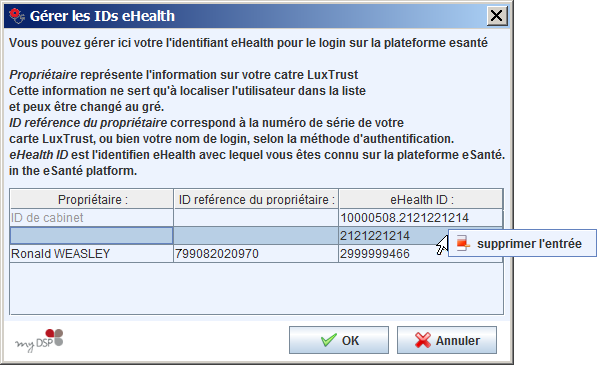 Fig. 19: Dialogue de gestion des IDs eHealth
Fig. 19: Dialogue de gestion des IDs eHealth
Ces associations sont établies automatiquement au moment de la première connection d'un médecin aus DSP par GECAMed. Puisque la procédure est complexe et requiert entre autre la récupération du ID eHealth auprès de l'Agence eSanté, elle est facilement abandonné à mi-chemin, ce qui peut laisser des résidus fausses ou incomplètes dans la table d'association. Dans ce cas, la fonction supprimer l'entrée sur le bouton droit de la souris permet de complètement supprimer cette entrée pour pouvoir recommencer la procédure à nouveau, comme montrée dans figure 19.
Il y a également un identifiant eSanté pour le cabinet (ID de cabinet = groupe de médecins) dans lequel est utilisé GECAMed. Cet identifiant est automatiquement calculé dès la toute première connexion d'un médecin au DSP via GECAMed, et il est composé du préfixe 10000508 et du ID eHealth de ce premier médecin. Il est important de comprendre que cet ID appartient au cabinet, et non pas au médecin dont le eHealth ID est un composant. Même après le départ de ce médecin du cabinet, le ID cabinet reste le même.
Convertisseur PDF OpenOffice
Si vous vous connectez pour la première fois au DSP via GECAMed, et vous tentez d'envoyer un document dans le DSP, GECAMed affichera un dialog indiquant le manque d'une installation OpenOffice qui joue le rôle de convertisseur PDF/A1.

Cliquez sur le bouton Installer le convertisseur PDF OpenOffice. Attendez quelqes secondes. GECAMed va télécharger la bonne version de OpenOffice de notre site Web et l'installer en local dans le répertoire C:\gecamed\jboss-4.0.5.GA\OpenOffice4\ (sur un PC). Vous êtes alors prêt à envoyer des documents dans le DSP.
Préférences
Il y a plusieurs préférences / options a configurer ici qui sont en relation avec les fonctionalités eSanté / DSP de GECAMed.
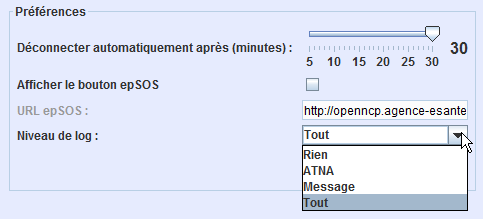
- Déconnecter automatiquement après (minutes). Pour des raisons de sécurité une connection eSanté est interrompu au bout d'un délai de non utilisation de GECAMed. Ici on règle le temps en minutes après lequel une connection eSanté est automatiquement terminée.
- Afficher le bouton epSOS. epSOS etait un projet Européen avec le but de mettre au point un pilote pour l'echange de données médicales au niveau communautaire. Voir http://www.epsos.eu/. En cochant cette case, un bouton “epSOS” s'affiche dans la barre de navigation du module patient, permettant un accès directe sur la page https://openncp.agence-esante.lu/Web.
- Niveau de log. Pour mieu pouvoir observer les echanges de données entre GECAMed et la plateforme eSanté, cette option permet d'activer et de régler le nivau de fichiers log écrits. Ces fichiers (en format XML) qui représentent les requêtes de GECAMed et les réponses de la plateforme eSanté, sont écrits sur le poste client dans le répertoire
C:\Users\<utilisateur>\.gecamed\wsdl_logs(sur PC). Pour observer en temmps réel ces echanges, ouvrez simplement un explorateur de fichier sur le répertoire et effectuer quelques opérations eSanté avec GECAMed (login, accès au DSP, téléchargement de documents, …). Les niveaux de log sont les suivants :
- Rien: aucun fichier log n'est écrit (valeur par défaut)
- ATNA: echanges avec le service ATNA (les service ATNA n'est pas utilisé actuellement)
- Message: toutes les requêtes et réponses XML
- Tout: en plus des messages XML, les payloads (= fichiers PDF téléchargé) sont extrait des messages et enregistrés comme fichiers PDF pour faciliter la lecture.
Autres fonctions
Trois autres fonctions sont disponibles en forme de boutons dans l'onglet d'administration myDSP:
| Bouton | Fonction | Description |
|---|---|---|
 | Sauvegarder | Sauvegarder les modifications faites |
 | Raffraichir | Recharger et réafficher le contenu de l'onglet |
 | Effacer cache de templates | Fonction de maintenance avancée. GECAMed implémente la communication avec la plateforme eSanté moyennant un méchanisme de templates, c.à.d. des messages XML tout préparé qu'il faut compléter ponctuellement par les données à envoyer. Ces templates sont livrés avec le code de GECAMed, mais peuvent aussi être écrasés par d'autres versions, à déposer dans C:\gecamed\gecamed_data\esantetemplates (sur PC). GECAMed écrase les templates par défaut s'il trouve des versions plus récentes dans esantetemplates. Cette fonction est utile si l'on veut expérimenter avec des templates alternatives. Au lieu de redémarrer le client GECAMed à chaque modification de template il suffit de cliquer ce bouton, et GECAMed va recharger un template modifié à l'usage. |
Importer des dossiers patients
GECAMed est capable d'importer des dossiers patients. Ceux-ci peuvent avoir été exportés à partir d'une autre installation de GECAMed, ou d'un autre système de gestion de cabinet. Pour cela les données doivent être dans le format d'import/export de GECAMed. Si vous voulez importer des données depuis un autre système, contactez le support de GECAMed. Peut-être qu'il existe un partenaire de support qui a déjà développé une solution pour votre logiciel. Voir sociétés de support
Sélectionner les données à importer
La première étape consiste à sélectionner un fichier ou un répertoire à importer ![]() . GECAMed vérifie alors tous les fichiers sélectionnés. Les fichiers listés dans la zone
. GECAMed vérifie alors tous les fichiers sélectionnés. Les fichiers listés dans la zone ![]() sont vérifiés. Les fichiers défectueux sont surlignées en rouge. Si vous appuyez sur la ligne correspondante dans la liste, l'état du fichier en cours s'affiche
sont vérifiés. Les fichiers défectueux sont surlignées en rouge. Si vous appuyez sur la ligne correspondante dans la liste, l'état du fichier en cours s'affiche ![]() . Les fichiers défectueux affiche les erreurs avec le numéro de ligne corespondant.
. Les fichiers défectueux affiche les erreurs avec le numéro de ligne corespondant.
Si vous ne souhaitez plus importer un fichier de la liste ![]() , décocher la case à gauche de l'entrée non désirée. Ce fichier sera exclu du processus d'importation.
, décocher la case à gauche de l'entrée non désirée. Ce fichier sera exclu du processus d'importation.
Avec le boutonVérifier ![]() vous pouvez relancer l'examen des dossiers sélectionnés.
vous pouvez relancer l'examen des dossiers sélectionnés.
Une fois que vous avez vérifié tous les fichiers et décoché les fichiers non désirés, la prochaine étape consiste à simuler l'importation des dossiers patients. Pour ce faire, appuyez sur le bouton Simuler ![]() .
.
 Fig. 20: Dossiers patient à importer
Fig. 20: Dossiers patient à importer
Simulation de l'importation
Pendant le processus de simulation, il est vérifié que les patients correspondant aux fichiers à importer ne sont pas déjà présents dans la base de données GECAMed. Cette vérification est effectué par comparaison des numéros de sécurité sociale. Les dossiers patients déjà présents sont mis en évidences par un fond jaune dans la liste après l'exécution de la simulation ![]() . Ces dossiers patients sont exclus du processus d'importation des données. Si vous souhaitez tout de même importer ces dossiers, vous pouvez cocher la case dans la colonne de droite de la liste derrière le dossier du patient correspondant
. Ces dossiers patients sont exclus du processus d'importation des données. Si vous souhaitez tout de même importer ces dossiers, vous pouvez cocher la case dans la colonne de droite de la liste derrière le dossier du patient correspondant ![]() . Ces dossiers vont maintenant être importés. Il convient de noter qu'il y aura deux dossiers patients avec le même numéro de sécurité sociale.
. Ces dossiers vont maintenant être importés. Il convient de noter qu'il y aura deux dossiers patients avec le même numéro de sécurité sociale.
Dans cette liste, vous pouvez aussi décocher la case à gauche du nom du patient pour exclure ce fichier du processus d'importation.
Vous pouvez également encore cliquer sur n'importe quelle ligne dans la liste et voir l'état des données dans la boîte info en-dessous ![]()
A partir de l'étape suivante commence la véritable importation. Pour ce faire, appuyez sur le bouton Importation du patient ![]() .
.
Exécution de l'importation
Le processus d'importation accède aux données des dossiers à importer et les enregistre sur la base de données du serveur de GECAMed. Le bouton Importation du patient est seulement activé après qu'une simulation ait été effectuée. Une nouvelle vérification réinitialise à nouveau son état et vous devez exécuter à nouveau la simulation. Selon le nombre de données individuelles des patients à importer, ce processus peut prendre un certain temps.
Les données importées avec succès sont mis en évidence avec une coche verte dans la liste. Les fichiers d'importation sont déplacés vers un sous-dossier «importé». Si des erreurs se produisent, les fichiers défectueux ne sont pas déplacés.
Messages de protocole - Audit Trail
 GECAMed enregistre lors de son utilisation automatiquement beaucoup d'activités dans sa base de données. Ces messages de protocole, ou simplement logs (en anglais : Audit Trail), peuvent être visualisés par un utilisateur admin. Ils sont assez variés et ont de nombreuses usages:
GECAMed enregistre lors de son utilisation automatiquement beaucoup d'activités dans sa base de données. Ces messages de protocole, ou simplement logs (en anglais : Audit Trail), peuvent être visualisés par un utilisateur admin. Ils sont assez variés et ont de nombreuses usages:
- Controle si en général GECAMed tourne normalement;
- Quelles tâches de fond ont été exécutées automatiquement ?
- Audit de sécurité : qui était connecté quand et pour combien de temps ?
- Quelles opérations ont été exécuté dans le module Admin resp. avec des droits d'administrateur ?
- Quelles opérations ont été exécutés pour un patient, facture, … donné ?
- Vérification de la durée de certaines opérations;
- Production de statistiques sur l'utilisateion de certaines fonctions;
- …
L'onglet “Log” affiche un tableau avec les dernières 5000 entrées, en ordre chornologique décroissante, voir figure 23. Pour consulter des entrées plus anciennes il faut utiliser un filtre par date.
Une entrée log est composée des informations suivantes (colonnes) :
| Colonne | Description |
|---|---|
| Type | On distingue 4 types d'entrée de log : Error - des erreurs de système tel que l'écheque de requêtes client-serveur, des exceptions du Java Messaging System (JMS), des problèmes lors du backup etc. User - des opérations “normaux”, tel que recherche patient, ouvrir / modifier / fermer dossier patient, créer une facture etc. System - les logins / logouts des utilisateurs et des opérations déclenchées automatiquement par le système, tel que backup, synchronisation des salles d'attentes avec le calendrier, et la synchronisation doctena Admin - Prévu initialement pour tracer les actions qui demandent des droits d'admin. Actuellement pas utilisé. |
| Date | Date et heure de l'événement à l'origine de l'entrée. |
| Utilisateur | Nom de login de l'utilisateur ayant déclenché l'opération, ou 'gecam' pour des opérations automatiques. |
| ID Pat. | Identifiant GECAMed du dossier patient, si l'activité est en rapport avec un patient. Permet de rapidement afficher la liste de toutes les activités en relation avec un dossier patient donné. |
| Module | Nom du module dans lequel l'opération s'est produite. Pas précisé pour des opérations automatiques. |
| Activité | Un text avec une brève description de l'opération. Un texte trop long (p.ex. des messages d'erreurs) peut être visualisé facilement par click gauche de la souris, ce qui ouvre une fenêtre 'QuickPreview' avec plus d'espace. |
| Host | L'adresse IP et le nom de l'ordinateur sur lequel l'opération a été déclenchée. En cas de plusieurs interfaces IP elles sont toutes listées. Les opérations serveur sont simplement marque comme “SERVER”. |
| Site | Le site du client GECAMed, choisi par l'utilisateur lors du login. Uniquement disponible si la gestion des sites a été activée. |
| Durée | La durée de l'opération, en milli secondes. |
Filtrage des messages de protocole
Directement au-dessus du tableau contenant les messages de protocole se trouve une zone avec des filtres. La position de chaque élément du filtre fait le rapprochement avec la colonne filtrée.
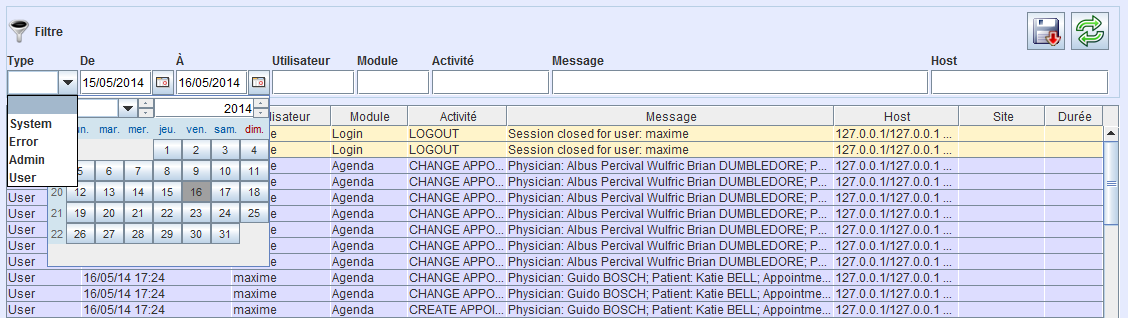
 Pour appliquer un filtre on saisit les critères dans les champs correspondants et appuie ensuite sur le bouton “Actualiser”. Maintenant on ne voit plus que les lignes correspondant au critères choisis. L'affichage est à nouveau limitée aux derniers 5000 entrées en ordre chronologique.
Pour appliquer un filtre on saisit les critères dans les champs correspondants et appuie ensuite sur le bouton “Actualiser”. Maintenant on ne voit plus que les lignes correspondant au critères choisis. L'affichage est à nouveau limitée aux derniers 5000 entrées en ordre chronologique.
![]() Il est possible d'exporter la liste affichée des messages de protocole dans un fichier CSV, qui est lisible sous Excel. Ces données exportées forment la base pour des analyses plus poussées.
Il est possible d'exporter la liste affichée des messages de protocole dans un fichier CSV, qui est lisible sous Excel. Ces données exportées forment la base pour des analyses plus poussées.